尺寸調色盤在您插入或選擇尺寸時出現,讓您輕易變更尺寸的屬性與格式。您可以在調色盤中變更公差、精度、樣式、文字及其他格式屬性,而無需使用 PropertyManager。
|
色彩
|
根據系統預設,模型的尺寸以黑色顯示。 這包括零件或組合件文件中呈藍色的尺寸 (例如伸長深度)。 根據預設,參考尺寸為灰色,並且顯示在括弧中。 您可以在 中指定各種不同類型尺寸的色彩,並在 工具選項。
|
|
箭頭
|
當選取尺寸時,尺寸箭頭上會出現圓形控制點。 當您按一下箭頭控制點時 (如果尺寸有兩個控制點,可以按一下任一個控制點),箭頭會向外或向內反轉。 用右鍵按一下控制點時,會出現箭頭樣式清單。 您可以使用此方法個別變更任何尺寸箭頭的樣式。

|
| 反轉箭頭 |

|
| 變更箭頭樣式 |
|
|
隱藏及顯示線
|
要隱藏尺寸線或尺寸界線,請用右鍵按一下該線,然後選擇隱藏尺寸線或隱藏界線。要顯示隱藏線,請用右鍵按一下尺寸或顯示的線,然後選擇顯示尺寸線或顯示界線
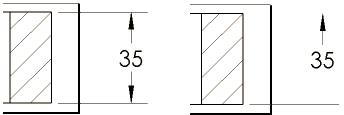
。
|
|
半徑及直徑顯示
|
您可以將尺寸變更為直徑、半徑或線性顯示。 在螢幕上的半徑或直徑尺寸上按右鍵,然後選擇:

|

|
|
顯示成直徑。 此處顯示的範例沒有第二箭頭。 按一下使用文件預設第二箭頭來顯示兩個箭頭。 |
顯示成半徑
|

|
|
顯示成直線。 設定尺寸為線性樣式(僅適用於直徑尺寸)。 |
只有在首次產生尺寸時,您才能透過按滑鼠右鍵直接選擇上述選項。 如果之後要編輯尺寸,請用右鍵按一下尺寸並選擇顯示選項,然後選擇上述選項。
|
|
傾斜
|
插入或選擇尺寸時,控制點即會出現,您可以透過拖曳尺寸來傾斜尺寸界線。
|
|
選擇
|
您可以按一下尺寸的任意處(包括尺寸及界線和箭頭)來選擇尺寸。
|
|
隱藏及顯示尺寸
|
若要顯示和隱藏尺寸: - 按一下隱藏/註記顯示
 (「註記」工具列) (「註記」工具列)
- 按一下
![]()
- 在尺寸上按右鍵並選擇隱藏來隱藏尺寸。
若要在註記視圖中隱藏或顯示尺寸名稱:
- 按一下註記
- 按一下
 (「立即檢視」工具列) (「立即檢視」工具列)
|